微信操作手册
- 格式:docx
- 大小:12.27 KB
- 文档页数:2

微信公众号用户操作手册一、平台简介为深入学习贯彻习近平总书记关于做好劳模工作的重要讲话精神,大力弘扬劳模精神、劳动精神、工匠精神,把对劳模的关心关爱落到实处,中国职工服务集团在全总劳动和经济工作部的支持指导下,今年在北京市、安徽省、辽宁省、四川省、新疆维吾尔自治区、西藏自治区开展全国劳模健康管理服务试点工作。
平台为劳模提供健康档案建立及健康情况分析、电话医生、视频医生、预约挂号、就医陪诊和心理咨询等服务项目。
二、服务项目介绍1.健康档案管理及健康情况分析平台通过整理劳模健康档案中数据基本信息、健康情况、生活习惯、既往病史等信息,形成个人健康指标数据、个性化分析及健康指导。
可通过人工智能识别技术,整合劳模自主上传的PDF版体检报告内容,形成劳模个人专属的健康指标展示及健康情况分析。
2.电话医生可通过电话方式由全科医生为劳模提供日常疾病相关疑问的解答与建议、体检报告解读、就医指导、慢病管理等服务。
3.视频医生可通过视频方式由全科医生为劳模提供日常疾病问诊、报告解读、就医指导、慢病管理等,采用“面对面”交流,服务更直接、更便捷,更人性化。
4.预约挂号平台可提供三甲公立医院预约挂号服务,在医院列表中自主选择就诊医院及科室预约三甲医院副主任及以上医生(不点名)7-10日内号源。
可提供AI智能导诊和健康管理师人工咨询,提供就医指导。
5.就医陪诊劳模可通过平台发起就医陪诊服务,服务包括医院排队挂号取号,诊前提醒,协助记录就诊要点与医嘱小结,诊后代取当日检查报告、药品等内容(陪诊服务时间为4小时/次),提高就医效率,改善就医体验。
6.心理咨询由专业心理咨询师为劳模提供在社会人际、婚姻家庭、子女教育、职业生涯、个人成长、情绪管理等领域的心理咨询服务。
用户可选择电话、在线等形式进行心理咨询。
三、服务热线1.咨询电话:************/1282/25852.咨询时间:工作日9:00—11:30 13:00—17:30四、操作方法(一)登录方式打开微信,搜索框中输入“劳模服务”点击搜索,选择“劳模服务”公众号,点击关注,进入页面,页面下方点击“健康服务”,弹出登录页面,输入手机号及验证码进行登录。
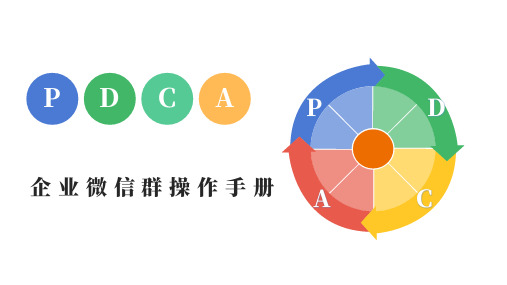

微信平台(píngtái)内容推送操作手册一、《电脑操作版》1、如上图,电脑浏览器输入微信平台登录链接(liàn jiē):https:///,然后输入帐号密码,点击“登录(dēnɡ lù)”。
2、如上图,在此出现的界面(jièmiàn),点击红框内的“管理(guǎnlǐ)”,在弹出的三个选项内,点选蓝色框“素材(sùcái)管理”。
3、如上图,在出现(chūxiàn)的界面里出现红框内“图文(tú wén)消息”、“图片”、“语音”、“视频”四个选项,首先我们先讲一下“图文消息”的操作,其他的方式操作随后讲解。
点选红色框的“图文消息”,鼠标移至蓝色框区域,出现“单图文消息”和“多图文消息”选项,在此以“多图文消息”操作示范(会了多图文操作就自然会单图文,另外,多图文有几个注意项)。
4、如上图,在出现(chūxiàn)“多图文(tú wén)消息”编辑界面里,可以(kěyǐ)根据需要编辑内容了,注意事项:*“多图文(tú wén)消息”要求编辑的版面必须是两栏及以上(篮框图示),最高不高于八栏,所以要事先(shìxiān)想好内容的版面设计;*每一条的信息都必须有“封面”图片(虽然此项限制图片大小在2M,但建议不超过1M,便于顺畅的浏览速度);*正文图片限制在300K以内,所以建议提前对图片进行处理,比如“美图秀秀”(大小调整的同时,可根据需求进行图片优化);5、如上图,进入(jìnrù)“正文(zhèngwén)”编辑,正常(zhèngcháng)输入的字体如A组“测试(cèshì)1”所示;*如果(rúguǒ)想加粗字体如A组“测试2”效果,点击红框内的“B”;*如果想达到A组“测试3”的彩色效果,点击绿框内两项调整;*如果是粘贴别的内容,又不想用原来的格式,点击紫色框橡皮擦;6、如上图,如果想添加直接点击(diǎn jī)打开的视频时(区别于“阅读(yuèdú)原文”链接再打开方式),点选红框影片符号,如图示此视频(shìpín)只支持腾讯视频。
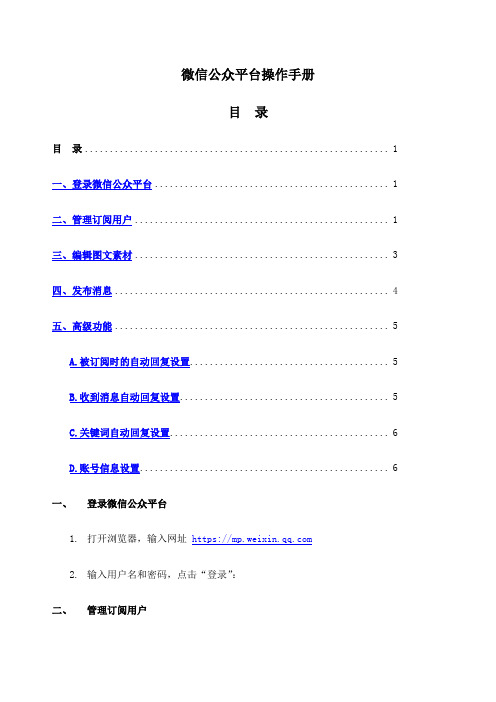
微信公众平台操作手册目录目录 (1)一、登录微信公众平台 (1)二、管理订阅用户 (1)三、编辑图文素材 (3)四、发布消息 (4)五、高级功能 (5)A.被订阅时的自动回复设置 (5)B.收到消息自动回复设置 (5)C.关键词自动回复设置 (6)D.账号信息设置 (6)一、登录微信公众平台1.打开浏览器,输入网址https://2.输入用户名和密码,点击“登录”:二、管理订阅用户1.点击左侧的管理菜单中的“管理”—>“用户管理”2.进入“用户管理后”可以进行相关管理修改备注:修改关注用户的备注名称,同QQ备注一样用法,起到备忘的作用新建分组:建立新的用户分组,发送消息的时候可以限定分组指定发送分组的编辑和删除:鼠标移动至分组,即显示该图标,点击即可编辑。
为分组删除按钮,点击删除该分组,分组删除后分组内用户自动移动至“未分组”分组。
选择用户后(可以多选),点击“添加到”即可将用户移动至指定分组当中注意:用户不可以由平台添加,只能由用户自己主动添加关注。
3.推荐用户关注公众平台用户关注公众平台的方式有2种:通过“账号”或“账号名称”查找添加关注选择“通讯录”点击右上角的“+”号点击“服务号”—>“查找公众号”点击搜索到的账号名称输入公众号账号(微信号)或者微信号名称:点击“关注”即可添加关注添加关注后,点击“通讯录”—>“服务号”即看到添加的公众号和收听消息。
通过扫描“二维码”添加关注手机打开微信,点击“发现”—>“扫一扫”使用手机照相机对着上面的二维码扫一扫,结果出来后点击账号图标,点击关注即可。
添加关注后,点击“通讯录”—>“服务号”即看到添加的公众号和收听消息。
三、编辑图文素材1.点击公众平台的“管理”—>“素材管理”2.将鼠标移动至“图文消息”里面的“+”,“+”变成“单图文消息、多图文消息”单图文消息和多图文消息:简单地讲就是单图文消息指一条消息只包含一篇文章,多图文消息一条消息可以包含一篇以上的文章3.编辑“多图文消息”素材(单图文消息同样的道理,不在赘述)标题:消息的总标题作者:发布人名称,选填选项,可以不用填写封面:图文消息显示的封面图片,点击“上传”即可上传封面,封面建议上传宽带360像素,高度200像素的图片,勾选“封面图片显示在正文中”后封面图片会在消息顶部作为文章的一部分显示出来正文:即文章的正文内容,可以一次性插入多张图片,编辑器使用与QQ日志正文发布时类似的用法,不在赘述:多图文消息的其他图片页编辑和删除按钮,进入编辑后同封面页相同:添加新的图文页面。

微信公众平台最新操作手册微信公众平台是目前最受欢迎的移动社交工具之一,它提供了一个方便的平台给企业、组织和个人进行推广、宣传和沟通。
随着微信用户数量的飞速增长,微信公众平台的管理和操作也越来越重要。
本文将为您介绍最新的微信公众平台操作手册,以帮助您更好地了解和使用这个强大工具。
1. 注册与认证首先,您需要先注册一个微信公众号账号。
注册过程中需要填写一些基本信息,如公众号名称、分类等。
一旦完成注册,您需要完成微信公众号的认证操作,以便获得更多的功能和更多的信任度。
微信公众号认证包括个人认证和企业认证两种,个人认证需要提供个人身份证等证件,而企业认证需要提供企业营业执照等证件。
2. 菜单设置微信公众号的菜单是用户与公众号进行交互的主要方式之一。
通过设置菜单,用户可以方便地查看公众号提供的功能和服务。
在设置菜单时,需要考虑到用户的需求和公众号的定位,设置合理的菜单内容和结构,以提高用户体验。
同时,菜单也需要定期更新,以反映公众号的最新动态和内容。
3. 素材管理在微信公众号中,素材包括图片、视频、音频等多种类型。
素材管理是管理公众号内容的重要方式之一。
通过素材管理,管理员可以方便地管理公众号中的各种素材,包括上传、删除、修改等功能。
此外,还可以对素材进行分类管理和搜索,以方便日后的使用。
4. 内容管理微信公众号的内容管理是公众号运营的核心。
通过内容管理,管理员可以管理公众号中的各种内容,包括文章、图文、音频、视频等,以及用户的评论和消息。
内容管理需要考虑多方面因素,如内容的质量、数量、更新频率、推送方式等,以达到良好的用户体验和运营效果。
5. 用户管理微信公众号的用户管理包括粉丝管理和消息管理两个方面。
通过粉丝管理,管理员可以查看公众号的粉丝数量、来源和概况等信息,以及对粉丝进行分类和标签管理。
通过消息管理,管理员可以对用户发送和接收的消息进行管理和回复,以及对自动回复和群发消息进行设置和管理。
6. 数据分析微信公众号的数据分析是公众号运营的重要指标之一。

企业微信操作手册目录1.简介2.登录与账号设置3.组织架构管理4.通讯录管理5.消息与沟通6.应用管理7.数据分析8.安全与隐私9.常见问题解答简介企业微信是一款由腾讯公司推出的企业级即时通讯工具,旨在提供高效的企业内部沟通与协作方式。
本操作手册旨在帮助用户更好地了解和使用企业微信。
登录与账号设置下载企业微信客户端你可以从官方网站或应用商店下载适用于你的操作系统的企业微信客户端。
登录企业微信客户端1.打开企业微信客户端2.输入你的企业微信账号和密码3.点击“登录”按钮账号设置在登录成功后,你可以进行以下账号设置操作:•修改账号密码•设置头像和昵称•添加绑定手机号•启用指纹/面部识别登录组织架构管理企业微信的组织架构管理功能可以帮助你管理公司的组织架构和员工信息。
部门管理1.登录企业微信管理后台2.在左侧菜单中选择“通讯录”3.点击“+”按钮创建新部门4.输入部门名称和其他相关信息5.点击“确认”按钮保存部门信息员工管理1.在企业微信管理后台的“通讯录”中选择相应的部门2.点击“+”按钮添加新员工3.填写员工的基本信息,如姓名、性别、手机号等4.设置员工的权限和角色5.点击“确认”按钮保存员工信息通讯录管理添加联系人1.打开企业微信客户端2.点击通讯录3.点击右上角的“+”按钮4.输入联系人姓名、手机号等信息5.点击“保存”群组管理1.在企业微信客户端的通讯录界面,选择群聊2.点击右上角的“+”按钮3.输入群组名称和成员信息4.点击“确认”按钮创建群组部门管理1.在企业微信客户端的通讯录界面,选择“组织架构”2.点击相应的部门3.可以通过点击“+”按钮添加新员工,或者点击“-”按钮删除员工消息与沟通企业微信提供了多种消息与沟通的方式,包括文本消息、语音消息、图片消息、文件传输等。
发送消息1.打开企业微信客户端2.在通讯录或群聊中选择要发送消息的对象3.在输入框中输入消息内容4.点击发送按钮发送消息接收消息你可以在企业微信客户端的消息列表中查看并接收到的消息。
手机问病操作手册一、关注方式
Step1:登录微信,点击【通讯录】,进入下图界面:
Step2:点击页面上的图标【+】,选择【添加朋友】,界面如图所示:
Step3:点击【查找公众号】。
Step4:输入公众号服务号【手机问病】,并查找,界面如图所示:
Step5:点击【手机问病】,进入关注页面,界面如图所示:
Step6:点击【查看信息】,再点击【进入应用】,即可进入手机问病应用界面。
二、以部位或病症为入口
Step1:
【以部位为入口】
(1)成年男性选择男性图片,成年女性选择女性图片,0~14岁选择儿童图片。
例:男性
(2)在图上直接点选不适的大致部位。
例:头部
(3)选择【主要症状】。
例:头痛
【以病症为入口】
(1)直接在搜索框中输入主要病症中文或拼音首字母。
例:头痛/tt(不区分大小写)
Step2:选择【发病频率】。
例:发病较急
Step3:选择【辅助症状】,点击右上角【诊断】即可。
例:黄痰、头晕、鼻塞、咳嗽、咽喉疼痛
Step4:诊断结果查看。
诊断出多项疑似疾病,百分数越高,说明可能性越大。
例:“急性上呼吸道感染”排在最前面,可能性95%。
Step5:选择一项疑似疾病,点击可查看疾病详细信息。
点击【其他疾病】返回到【疑似疾病】页面查看其他疾病;点击【再次确诊】返回到【回溯】页面,再次选择症状进行诊断。
Step6:点击【添加收藏】,病情信息将添加到【收藏】中,日后可查询;。
微信缴费操作手册1、扫描下方二维码
2、自动关注“江苏大学信息化处”公众号,点开下方推送的消息。
3、领取微信校园卡并激活
4、切换身份为“考生”,输入手机号和验证消息。
5、开通免密支付,可用于缴纳报名费、校园食堂就餐。
6、激活成功后,打开校园卡,点击“服务大厅”=>“缴费大厅”
7、选择“复试报名费”,确认无误后,点击“确认缴费”。
8、支付成功后显示“已缴费”即表示缴费完成。
注:已有微信校园卡的同学,打开微信校园卡,在服务大厅-》个人中心,点击"解除绑定",然后重新激活,身份请选择"考生",输入手机号和验证码即可激活。
缴费完毕后,同样可以解除绑定,重新使用一卡通号激活原有微信校园卡身份。
微信企业号简单版使用手册1.概述微信企业号模块是指系统对微信接口作了封装,便于用户使用,并提供常用界面功能。
安装了微信企业号简单版模块后,可对企业号的自建应用进行操作,使用配置简单,适用于一个系统服务对应一个企业号。
该手册介绍如何使用微信企业号简单版的功能,安装请查看微信企业号部署安装手册。
2.功能说明2.1应用菜单管理(1)企业应用菜单管理:新增、修改、删除、查询(2)菜单的两种类型:目录和链接url(3)当菜单类型选择目录时,可以新增下级菜单。
注意:自定义菜单最多包括3个一级菜单,每个一级菜单最多包含5个二级菜单一级菜单最多4个汉字,二级菜单最多7个汉字,多出来的部分将会以“...”代替(4)当菜单类型选择链接url时,可直接填写链接地址(5)菜单url的填写方式:手动输入和选择窗体(6)手动输入:在编辑框输入链接,根据需要判断是否勾选oauth认证(勾选即访问后会获取微信成员信息)(7)如url是打开V服务的窗体,传参需要用下列格式,注意,框住的地方需要使用2次EncodeURIComponent函数处理,再拼接到&token=后面。
(8)多个参数形式如{"data":{"inputParam":{"variable":{"窗体输入编码1":"值1","窗体输入编码2":"值2",.........}}}}(9)选择窗体:单击“选择窗体”,在列表左侧输入构件编号查找需要的构件以及构件下的窗体,点击确定,然后根据需要填写“传递vbase窗体参数”和“传递url链接参数”。
选择窗体的形式是默认访问后会获取微信成员信息。
注意:创建完菜单后点击“保存”、“发布”,菜单才生效。
点击发布后,微信的应用的菜单大概要2至15分钟后才会看到效果,开发期可以取消关注该企业号再重新关注,即可马上看到效果。
微信办公操作手册一、关注及验证(一)录入个人手机号码1、登录办公平台后,点击“菜单”->“平台设置”->“应用设置”,进入应用设置界面。
如下图:2、在应用设置界面点击“个人信息”->“个人资料”,填写手机号码,并单击最下端的“保存修改”按钮。
(二)关注企业号扫描下方二维码,关注“华北水利水电大学”企业号。
(三)身份验证如需身份验证,点击“企业小助手”,输入手机号、真实姓名,并点击“申请加入”按钮,待管理员审核通过后即可使用。
二、功能应用进入“华北水利水电大学”企业号,可查看如下图各功能模块。
1、党政文件(1)手机端点击进入后直接看到文件分类,微信点击进入后点击下方“查看文件柜”出现文件分类。
(2)找到需要查看的文件分类,进入后找到相应的文件。
(3)点击附件名称(即为文件名),微信可直接打开。
手机端可选择“在线阅读”、“下载到本地”。
2、电子邮件(1)进入电子邮件后,下方三个分类“收件箱”、“发件箱”、“写邮件”。
(2)收件箱打开接收邮件,查看邮件后下方操作可选择回复或转发。
(3)发件箱内存储已发送邮件,查看邮件后下方操作可转发。
(4)写邮件选择收件人、抄送人、标题、内容、附件输入完成后微信点击下方发送,手机端点击右上角对号后邮件发送成功。
3、工作办理(1)进入工作办理,下方有“待办工作”“工作查询”“新建工作”三个分类。
(2)待办工作,点击工作名称进入后可查看工作内容,填写相应的工作内容后,可浏览至最下方进行操作或者点击右上角的操作进行工作转交或者保存。
(3)工作查询,点击工作查询,按照一定的条件查找后点击确定,即完成查询。
(4)新建工作,点击新建工作,按照公文处理和常办事务的分类找到要办理的工作,点击进入,在“前缀”处填写文件标题,点击“确定”按钮进入表单,填写相关内容,填写完毕后,点击下方转交按钮完成转交。
微信操作手册
注册:
手机号注册以后,尽可能使用级别高的QQ绑定微信,qq开通空间,邮箱、微博,qq前期一直登陆着。
注册填资料:1照片尽可能真实,最好是手机拍摄的照片,
2名字可以尝试使用近似真人的名字,如:周医生——周家琪、曾医生——曾可欣、等
3资料尽可能完善,注册成功后,不要急于使用附近的人,摇一摇等功能
4关注京东公众号,以及腾讯的一些公众号,关注一些牛逼的公众号,每天转发一些东西,让腾讯看到你在每天操作。
5每天的推送的腾讯新闻,前期都要点开下,不管你看不看,记得都要点开,
使用中注意事项:
1注册成功后,可以先尝试2-3天不使用任何功能,可以添加QQ好友为微信好友尝试闲聊,也可以同事之间配合,前期尽可能当做自己的私人账号使用,发照片,每天发朋友圈,动态、是腾讯能够看到活跃度。
2在使用附近的人和摇一摇功能时,前期先使用单一的功能,使用附近的人,就不要频繁摇一摇,在定位以后(2-4)个小时之内如果没有打招呼的人,注意清除位置信息,24个小时之内如果账号没有异常在尝试使用该功能。
3禁止频繁刷新附近人,每天刷新附近人最多三次,不要没事就点击附近人,
4在使用摇一摇的情况下,之前有过定位的话,就无需再定位,直接可以使用,在摇一摇10次以内没有打招呼的人,就停
止使用,24小时之后,在使用该功能。
5每天下班以后,使用模拟器登陆的所有账号,清除缓存,清除位置信息以后在关闭账号,关闭账号以后,可以尝试手机登陆微信,在关闭账号。
(可以不用操作这步)
新媒体是一个新的营销模式,我们在不断的尝试,摸索中,我们需要每一个善于发现问题,善于探索,研究,思考的营销精英,我们需要你拥有独立解决问题的能力,以上的所有操作方式等待各位的去改正,完善。